Linux tarjoaa paljon erilaisia tapoja toimittaamedia verkon kautta. Niille, joilla on hieno palvelinlaitteisto, on Plex ja Emby. On myös mahdollista jakaa mediatiedostoja NFS-osakkeiden tai Samba-palvelimen kautta. Jos käytät vanhempaa laitteistoa, mutta haluat toimittaa mediaa useille verkon laitteille, se on parempi tapa: Mediatomb. Se on DLNA-palvelin, joka käyttää yleistä plug-n-play-tekniikkaa, jota niin monet laitteet tukevat, median toimittamiseen verkon kautta. Mediatomb-palvelinohjelmisto on erittäin helppo käyttää, ja se asennetaan melkein mihin tahansa Linux-jakeluun. Näin voit käyttää Mediatombia DLNA-palvelimen asentamiseen Linuxiin.
SPOILER-HÄLYTYS: Vieritä alas ja katso video-opas tämän artikkelin lopussa.
Asenna Mediatomb
ubuntu
sudo apt install mediatomb
Debian
sudo apt-get install mediatomb
Arch Linux
Asentaaksesi Media Tomb -sovelluksen Arch Linuxiin, siirry ensin AUR: iin ja lataa tilannekuva rakentaaksesi paketti. Kun arkisto on Lataukset-kansiossa, avaa pääte ja pura se.
cd ~/Downloads tar xvzf mediatomb.tar.gz
Mediatombin lähdetiedostot poistettiin mediatomb.tar.gz, seuraava vaihe on käyttää CD-komentoa poistettuun kansioon.
cd mediatomb
Luo paketti makepkg-komennolla. Muista, että paketin rakentaminen saattaa epäonnistua, jos sinulla ei ole kaikkia järjestelmän mukaisia riippuvuuksia. Varmista, että sinulla on kaikki riippuvuudet, kiinnittämällä huomiota siihen, mitä Pacman-paketinhallintaohjelman mukaan sinulla ei ole järjestelmässä. Muista, että saatat joutua lataamaan nämä riippuvuudet AUR: sta.
Kun kaikki riippuvuudet tyydytetään Archista, Mediatomb-paketti on valmis kääntämään.
makepkg
Anna paketinhallinnan käydä läpi ja rakentaa ohjelmisto. Kun se on valmis, se sylkee tar.xz-paketin. Asenna se järjestelmään Arch Linux -paketinhallinnan avulla.
sudo pacman -U mediatomb.tar.xz
fedora
sudo dnf install mediatomb
OpenSUSE
Helppo tapa saada nopeasti Mediatomb DLNAJärjestelmän ohjelmisto on asentaa se OpenSUSE-rakennuspalvelun kautta. Tätä DLNA-palvelinpakettia tuetaan OpenSUSE Leap 42.3, Leap 42.2 ja OpenSUSE Tumbleweed.
Lataa ohjelmisto asentaaksesi ohjelmiston-sivulla napsauta SUSE-versiota ja sen jälkeen ”1-napsauta asennus” -painiketta. Se tuo esiin YaST-ohjelmiston asennustyökalun ja saa Mediatombin asennettuna järjestelmään!
Muut Linuxit
Mediatomb on erittäin tunnettu ohjelmisto. Seurauksena on se monissa eri Linux-jakeluissa. Kuitenkin, koska monta erilaista Linux-käyttöjärjestelmää on olemassa, he eivät voi mahdollisesti tukea kaikkea. Jos suosikki käyttöjärjestelmässäsi ei ole asennettavaa binääriä, joudut ehkä lataa lähdekoodin ja rakentamaan palvelinohjelmiston itse. Voit tehdä tämän käymällä kehittäjän verkkosivustolla, tartu lähdekoodiin ja seuraa ohjeita!
Mediatombin perustaminen
Palvelinohjelmisto on asennettu, mutta ennen sen käyttöä on sallittava muutama asia. Avaa pääte ja hanki pääkäyttäjän käyttöoikeudet käyttämällä: sudo -s. Muokkaa terminaalissa Mediatomb-määritystiedostoa.
nano /etc/mediatomb/config.xml
Nanon sisällä, etsi ui käytössä = ”ei” ja vaihda se ui käytössä = ”kyllä”. Paina sitten Ctrl + O tallentaa se.
Kun olet muokannut määritystiedostoa verkkokäyttöliittymän mahdollistamiseksi, on aika käynnistää palvelin.
systemctl enable mediatomb systemctl start mediatomb
Seuraava vaihe on lisätä media palvelimeen. Tee tämä avaamalla uusi välilehti selaimessa ja siirtymällä kohtaan: http: // localhost: 50500. Muista, localhost vain paikallisesti. Parantaaksesi palvelimen käyttämistä verkon kautta on löytää sen IP-osoite. Suorita tämä suorittamalla tämä komento:
ip addr show | grep "inet 192.168"
Käyttämällä IP addr -näyttö komento yhdessä grep suodattaa kaikki tarpeettomat tiedot ja näyttää vain tietokoneen paikallisen IP: n. Kopioi 192.168.1.XXX ja kirjoita se verkkoselaimen URL-osoitteeseen. Esimerkiksi:
192.168.1.132:50500

Napsauta tästä napsauttamalla “File system” ja sitten “PCHakemisto ”ja etsi lisäämäsi mediatiedostot tietokoneelta. Lisää mediatiedostot napsauttamalla + -merkkiä. Toista tämä prosessi tarvittaessa lisätäksesi kaikki mediat Mediatomb-laitteeseesi.
Mediatombin käyttö
Koska Mediatomb on DLNA-käyttöinen mediapalvelin,pääsy muiden laitteiden tiedostoihin siitä on erittäin helppoa. Linuxissa (se toimii myös kaikissa VLC: tä tukevissa käyttöjärjestelmissä) paras tapa selata näitä tiedostoja on VLC-mediasoitin. Lataa ja asenna se ja noudata sitten ohjeita käyttääksesi mediaa Mediatombista.
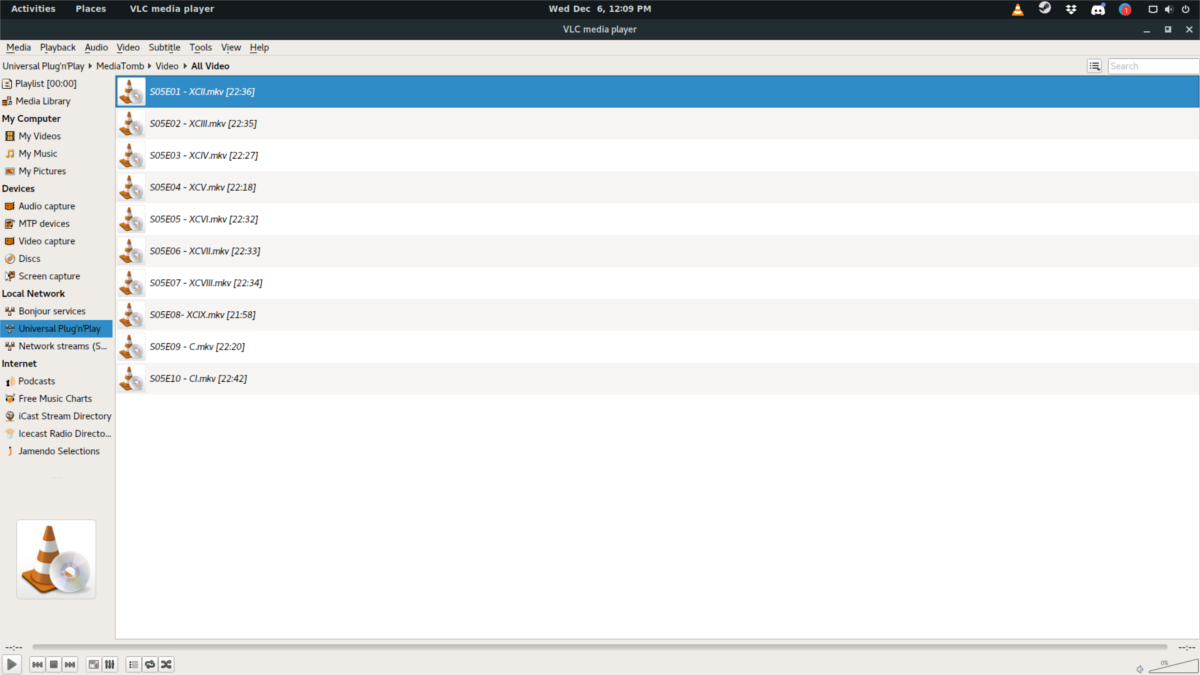
Napsauta soittolistapainiketta VLC: n sisällä ottaaksesiVLC soittolistatilaan. Kun olet soittolistamoodissa, etsi ”Paikallinen verkko” -osa. Tämän osan alla on muutama vaihtoehto. Napsauta ”Universal Plug’n’Play”. Tämän tekeminen tuo Mediatomb-palvelimen soittolistaselaimeen kansiona. Napsauta kansiota ja selaa käyttääksesi mediaasi. Aloita toisto kaksoisnapsauttamalla yksittäistä mediatiedostoa.
Huomautus: haluat käyttää Mediatomb-palvelintasi muilla alustoilla ja laitteilla? Katso “DLNA-tuki” laitteen käyttöohjeista. Laitteita, jotka sitä tukevat, kuuluu useita videopelikonsoleja, digisovittimet ja niin edelleen.













Kommentit